我们win10电脑中的记事本,字体太小,想要调大一些,该怎么操作呢?今天给大家介绍一下如何将win10电脑中记事本的字体调大的具体操作步骤。
-
1. 首先打开电脑,找到桌面上的txt文件,双击打开。
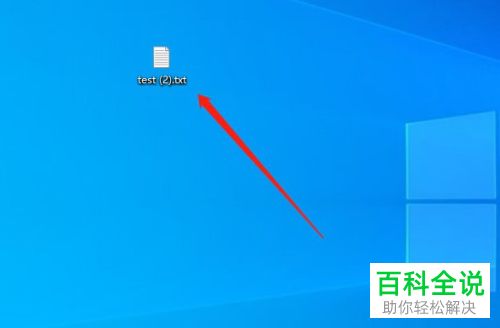
-
2. 如图,在打开的页面,点击上方的格式选项。
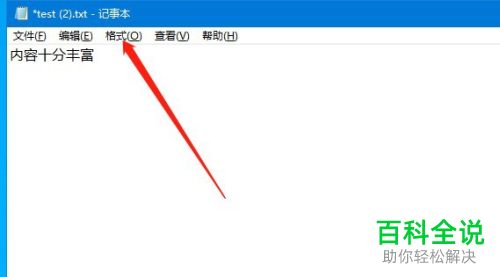
-
3. 在打开的菜单中,选择字体选项。
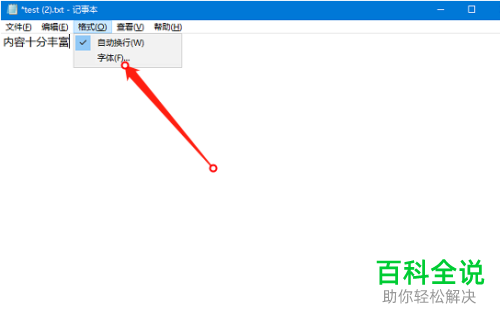
-
4. 如图,在弹出的字体窗口中,右侧的大小下,点击想要设置的字体大小,最后点击底部的确定按钮即可。
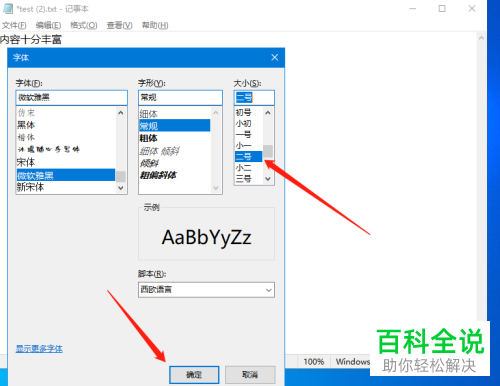
-
5. 如图,就是变大的字体样式了。
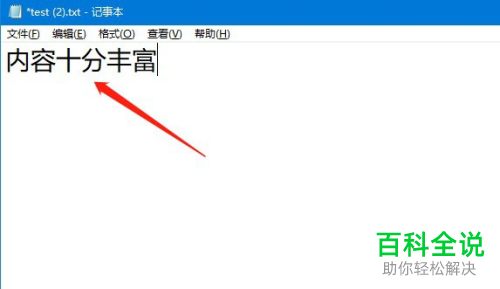
-
以上就是如何将win10电脑中记事本的字体调大的具体操作步骤。
